如何用Exchange Server 2003 构建多域名邮件系统
出处:http://blog.5dmail.net/user1/rechard 作者:Allen 时间:2007-5-26 14:34:26
Exchange和AD集成以后默认会有一个域,当公司有多个域名的时候,一个域名不满足业务的需求,在这个时候我们就要在Exchange上面添加其他的域,要求其支持多个域名.下面将介绍Exchange2003多域名支持的过程.
操作环境:Active Directory
操作平台:Exchange2003
主要思路:首先在Dns上面添加MX记录,接着在Exchange系统管理器里面建立收件人策略,然后对应策略建立相应的用户.
提示:除了第一步以外其他全部都是在Exchange上面操作
第一步:添加Dns解析(在dns服务器上面完成.)
建立相应的Dns区域和MX记录(此步骤省略)
第二步:建立收件人策略(Exchange系统管理器里面)
打开"Exchange系统管理器"展开"收件人"下的"收件人策略",在右边窗口有一个"Default Policy",这个是定义Exchange服务器上面所有的收件人,和收件人默认的SMTP服务器地址.右键查看"Default Policy"的属性,在"电子邮件地址(策略) "的规则里定义SMTP服务器地址为ec.com.(如图1)也就是说,在这个域里面建立的所有用户只要不做特殊的设置,电子邮箱后缀为"@ec.com".为了添加其他的域名,我们就要建立相应的策略,把他的域名添加到收件人策略里面
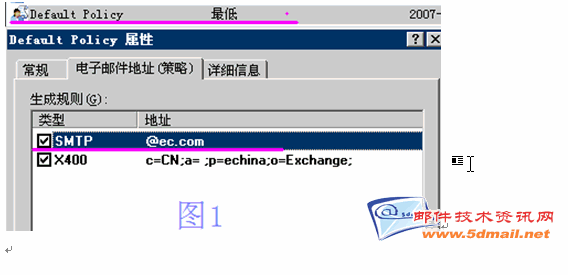
右击”收件人策略”选项,在弹出的菜单中选择”新建”,然后直接选”收件人策略”(如图2 )
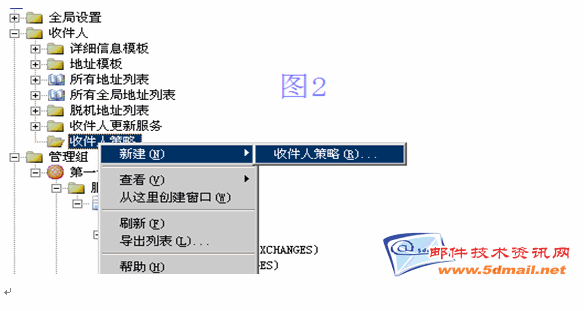
在弹出来的”新建策略”对话框中选择”电子邮件地址”复选框.(图3)
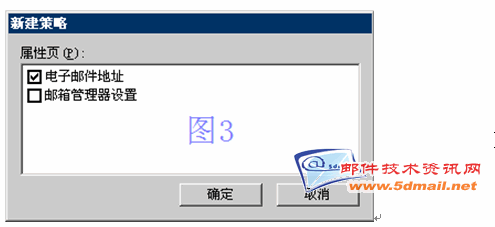
点击确定后,弹出其属性对话框.在”常规”选项卡的”名称”里面输入我们的新域名”xc.com” . (xc.com?对就素xc.com) (图4)
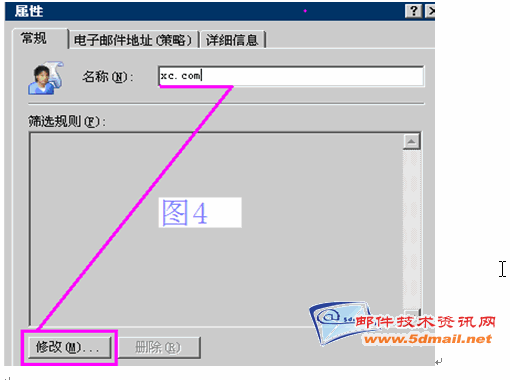
然后在点击”修改”按钮,在弹出的”查找Exchange收件人”对话框中”常规”和”存储”项保持不变(图5)
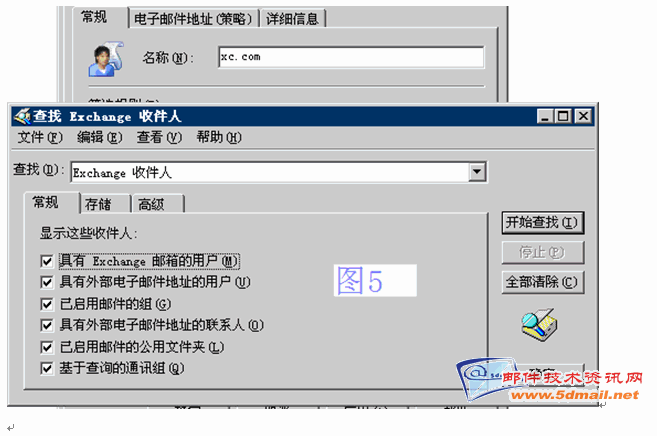
点”查找Exchange收件人”对话框的”高级”选项,再单击”字段”按钮,在弹出来的菜单中选择”部门”(图6)
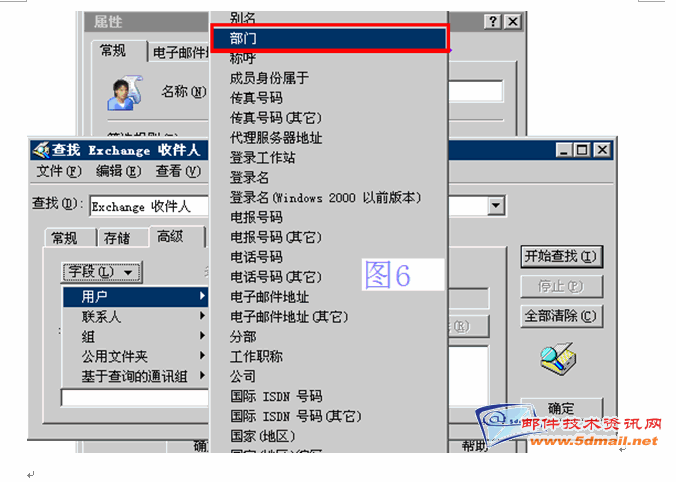
接上面的步骤,”条件”下拉条选择”起始为” 这个选项. ”值”这里填写”xc.com”,然后确定.(这个值其实是部门的名称,如果我们拿新的域名来做部门的名称,这样岂不更好辨认呢^_^偶就素喜欢XC.)(图7)
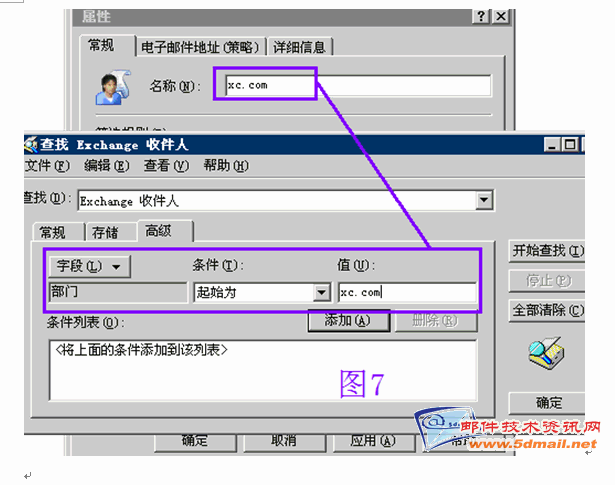
点确定以后会跳出一个”在目录中查找”的对框框.记得一定要选择”是”,(图8)
(如果你选择”否”,那你就重复上一步吧.如果你选择取消,那我也没话说,累不累啊你.)
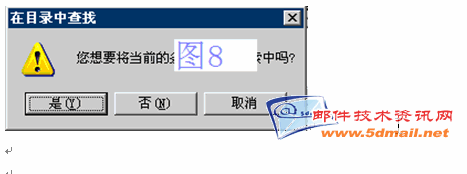
选择以后会跳出一个”Exchange系统管理器”的对话框.点确定.(图9)
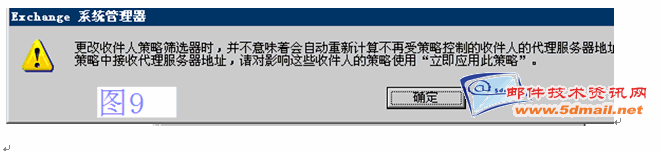
确定以后会返回到新建的策略属性的对话框上面.然后我们选择”电子邮件地址(策略)”的选项.(图10)
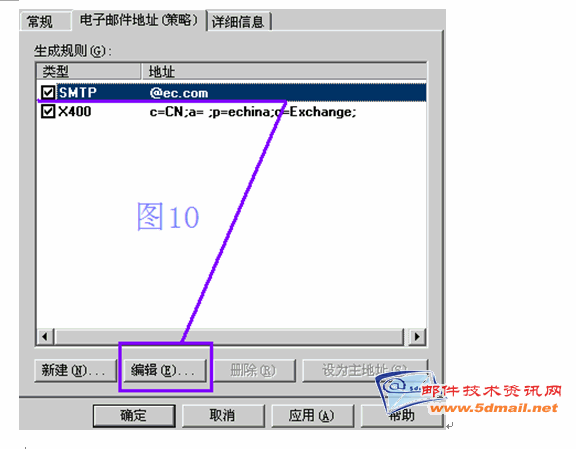
接着上面,选择”SMTP…”这行,点”编辑”按钮,会弹跳出一个”SMTP地址属性”的话框.在”地址”这一栏里面,输入”@xc.com”,然后确定.(这个是公司新的域名.当然了,你要输入你的新域名,即你邮件的后缀…偶当然素xc.com拉^_^)(图11)
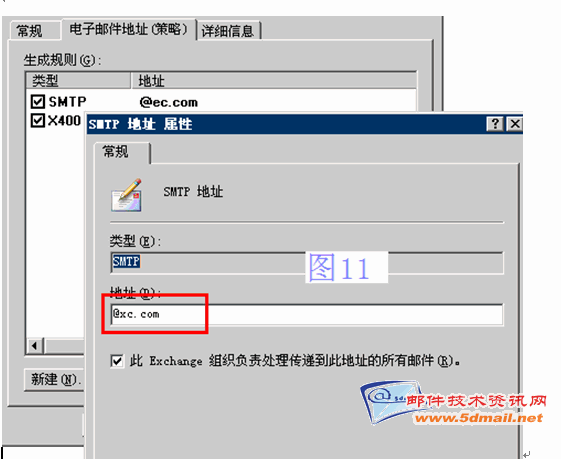
在接下来的确定中会出现一个”Exchange系统管理器”的弹出对话框,要求我们确定是否要做.当然了,还是选择”是”.(图12)
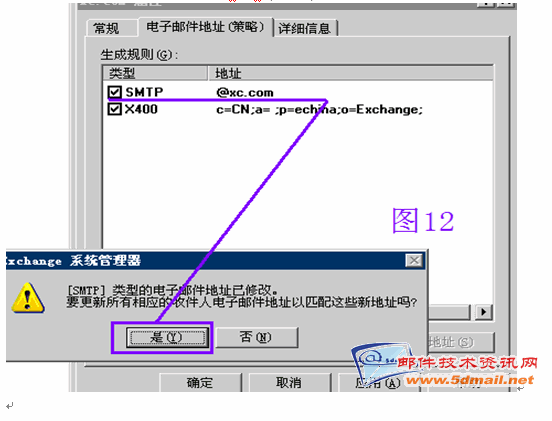
好了到目前收件人策略是已经建立成功了.我们可以去建立用户了.不过建立用户之前,我们需要做的就是,立即应用这条策略.右键刚刚建好的那条策略,选择菜单中的”所有任务”,然后选择”立即应用此策略”
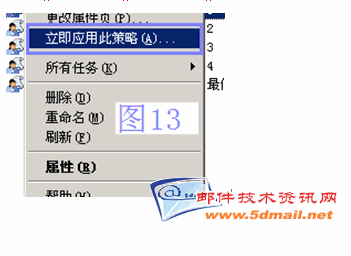
第三步:建立Exchange虚拟服务器(Exchange系统管理器里面)
依次展开”管理组”—“第一个管理组”—“服务器”—“Exchanges”—“协议”—“HTTP”—“Exchange虚拟服务器”(图14)

鼠标右击”Exchange虚拟服务器”,点击弹出菜单中的”新建”,选择”虚拟目录”,在名称上面填写你自己感觉好的(当然偶还素xc^_^.)然后点页面上面的修改,在弹出的”选择SMTP域”上面选择”xc.com”(也就是你新公司的新域名).然后确定(图15)
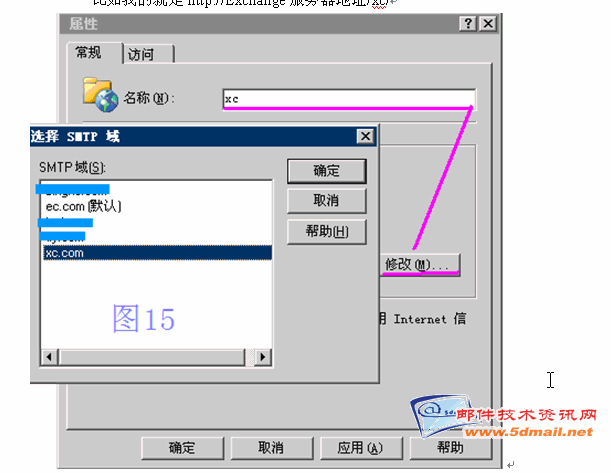
提示:这个名称是访问的时候地址的后缀.
比如我们通常用OWA访问exchange地址是http://Exchange服务器地址/exchange/
我们的新域访问就是http://Exchange服务器地址/yourname/
比如我的就是http://Exchange服务器地址/xc/
第四步:建立相应的用户
打开”Active Directory用户和计算机”在域名上面右击,在弹出菜单上点”新建”然后选择”组织单位”(图16)
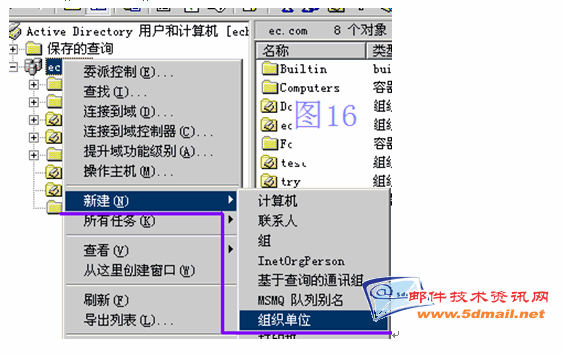
然后填写你新的域名(米错,是xc.com.偶就素xc.com)
提示:这个其实不是必须要什么名字的.这只是为了以后方便管理和用户的分类.(图17)
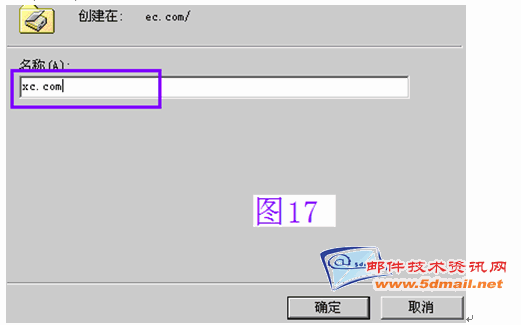
在这个新建成的”组织单位”中建立个用户,建立方法和以前一摸一样,在建立成功以后查看该用户的属性页,在”单位”项里面有部门一栏,对了,聪明的人已经知道了接下来怎么做,素的,填写xc.com
小提示:这个部门名称呢是不能乱填写的,这个是和以前我们建立的策略是对应的.我们的策略就是基于这个部门来实现的.还记得在”查找Exchange收件人”中部门的值是什么吗?不知道的话自己回去查…(图18)
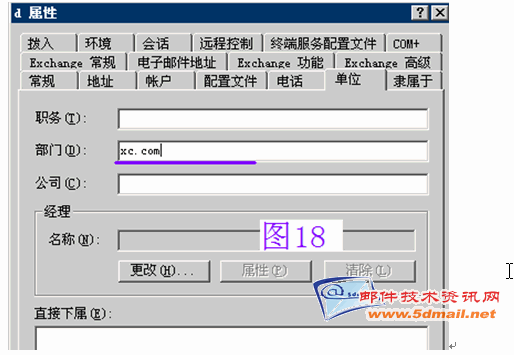
然后确定,应用….等待5分钟,什么不想等,那好吧,这里还有更好的办法.记得前几步做过的策略么…对了,去应用策略…多点几次应用哦
回来后我们会发现在帐户”属性”页的”电子邮件地址”里面竟然有两个SMTP服务器.素的,奶没看错.米什么大不了的.把新添加的那个域名设置为主地址就好了(如图19)
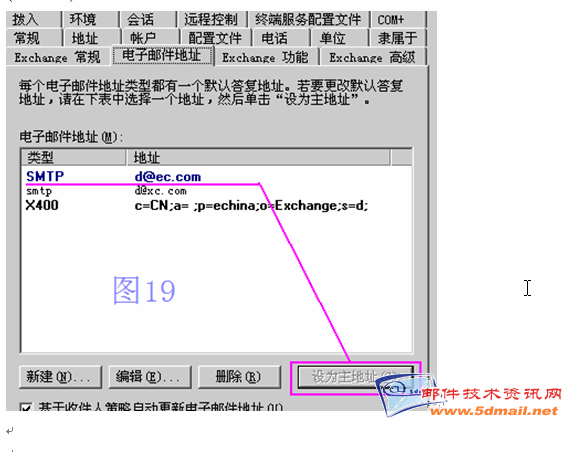
第五步:测试
好了到此为止我们的工作已经完全做完了,让我们来测试以下.
首先拿OWA吧,随便打开个IE.然后输入http://exchange服务器地址/xc/回车
然后输入你新建立的那个帐户和密码.怎么样成功了吧?(如图OVER)
至于outlook…呵呵懒得测试了,自己贴图了….
如果不成功的话,RP问题…等待2个小时.接着重新测试…..
编辑注:本文选自 邮件技术博客 ,如对本文有任何疑问请前往作者博客http://blog.5dmail.net/user1/rechard ,或是通过MSN:xiaohansnow@hotmail.com与作者讨论.
编辑注:本文选自 邮件技术博客 ,如对本文有任何疑问请前往作者博客http://blog.5dmail.net/user1/rechard ,或是通过MSN:xiaohansnow@hotmail.com与作者讨论.
| 自由广告区 |
| 分类导航 |
| 邮件新闻资讯: IT业界 | 邮件服务器 | 邮件趣闻 | 移动电邮 电子邮箱 | 反垃圾邮件|邮件客户端|网络安全 行业数据 | 邮件人物 | 网站公告 | 行业法规 网络技术: 邮件原理 | 网络协议 | 网络管理 | 传输介质 线路接入 | 路由接口 | 邮件存储 | 华为3Com CISCO技术 | 网络与服务器硬件 操作系统: Windows 9X | Linux&Uinx | Windows NT Windows Vista | FreeBSD | 其它操作系统 邮件服务器: 程序与开发 | Exchange | Qmail | Postfix Sendmail | MDaemon | Domino | Foxmail KerioMail | JavaMail | Winwebmail |James Merak&VisNetic | CMailServer | WinMail 金笛邮件系统 | 其它 | 反垃圾邮件: 综述| 客户端反垃圾邮件|服务器端反垃圾邮件 邮件客户端软件: Outlook | Foxmail | DreamMail| KooMail The bat | 雷鸟 | Eudora |Becky! |Pegasus IncrediMail |其它 电子邮箱: 个人邮箱 | 企业邮箱 |Gmail 移动电子邮件:服务器 | 客户端 | 技术前沿 邮件网络安全: 软件漏洞 | 安全知识 | 病毒公告 |防火墙 攻防技术 | 病毒查杀| ISA | 数字签名 邮件营销: Email营销 | 网络营销 | 营销技巧 |营销案例 邮件人才:招聘 | 职场 | 培训 | 指南 | 职场 解决方案: 邮件系统|反垃圾邮件 |安全 |移动电邮 |招标 产品评测: 邮件系统 |反垃圾邮件 |邮箱 |安全 |客户端 |